
ピグライフ で、作物を収穫したり、植えたりするときに、何度もクリックするの大変ですよね! そんな方におすすめなのが、ピグライフタイマーの連続クリック機能です。範囲を指定すれば、あとは、勝手にクリックされるので、とっても、楽ちん!
どんな風に使うの?
ピグライフタイマーのメニューから、連続クリック機能を実行すると、位置合わせグリッド (下図内、右下の暗いマス目) が表示されます。1 マスが 1 クリックに対応していて、マスの数やクリックする順番は、設定画面で変更できます。
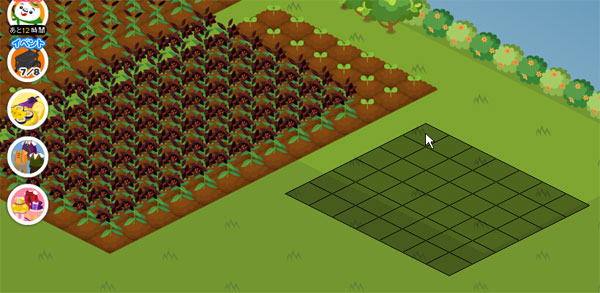
グリッドはカーソルについて動くので、クリックさせたい場所に合わせてから、左ボタンを押すと、各マス目の中心部分が、順番にクリックされていきます。
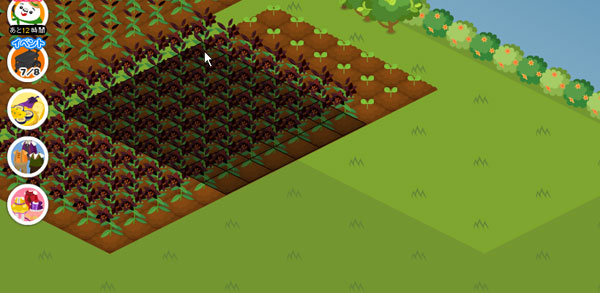
植えるときは?
ピグライフの植えるボタンを押して、作物を選択してから、自動クリック機能を使えば、植えることもできます。特にクエストが始まるときには、大量に植える必要があり、とても便利だと思います。
なぞる機能 バージョン 1.9.7 ~ NEW!
ピグライフに「一気に植える」機能が追加されました。カーソルでなぞった範囲に作物を一気に植える機能です。それに対応して、ピグライフタイマーでは、グリッド表示中にリターン (エンター、改行) キーを押すと、クリックせずに、なぞる機能を追加しました。
クリック数の調整機能
位置合わせグリッド表示中に、マウスホイールを回すと、最後のセルが減ります。また、Ctrl キーを押しながらマウスホイールを回すと、最初のセルが減ります。この機能を使うと中途半端に残った作物に合わせて収穫することができます。
バージョン 1.6.1 からは、キーボードのカーソルキー(↑↓←→)でも増減できます。ホイール同様、Ctrl キーと同時に押すと先頭のセルを減らせます。ノートパソコンなど、マウスホイールが無い状況でご利用ください。
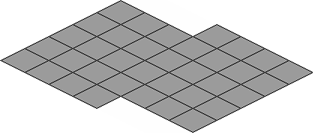
より詳しい使い方は、使い方 - 連続クリック機能 をご覧ください。
ご意見・ご要望など
ご意見・ご要望などは
フォームメール
から送信してください。
更新情報は、
ブログ
でも配信してます。